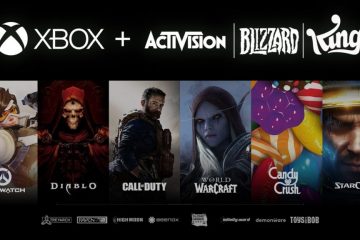Midnight Fight Express es un moderno videojuego de lucha popular entre los entusiastas de los juegos. Sin embargo, muchos usuarios se han quejado de no poder iniciar el juego. Algunos incluso experimentan bloqueos y bloqueos al iniciar el juego o en medio del juego. Si usted es uno de los usuarios afectados, esta guía lo ayudará a corregir el inicio, bloqueos, bloqueos y otros problemas de rendimiento en Midnight Fight Express.
Midnight Fight Express no se inicia; sigue fallando y congelando
Si Midnight Fight Express no se inicia en su computadora o Xbox Game Pass, o sigue fallando o congelando al inicio o a la mitad, puede usar las soluciones a continuación para resolver estos problemas:
Verifique los requisitos del sistema recomendados.Ejecute Midnight Fight Express como administrador.Verifique los archivos del juego.Asegúrese de que su Windows esté actualizado.Actualice los controladores de gráficos.Actualice Midnight Fight Express.Asegúrese de que la fecha y la hora estén configuradas correctamente..Actualizar/instalar Microsoft Visual C++ Redistributables.Permitir Midnight Fight Express a través del firewall o antivirus.Deshabilitar o cerrar aplicaciones superpuestas.Reducir la configuración del juego.Reinstalar los servicios de juegos de Microsoft.
1] Verifique los requisitos recomendados del sistema
En primer lugar, debe asegurarse de que su computadora cumpla con los requisitos mínimos del sistema para jugar el juego Midnight Fight Express. No se iniciará si no se cumplen las especificaciones mínimas. También podría fallar o congelarse y no funcionar bien. Por lo tanto, verifique los requisitos mínimos y recomendados del sistema antes de comenzar con los métodos avanzados de solución de problemas.
SO: Windows 11/10/8/7 o posteriorProcesador: Intel Core i5-4670K (4 * 3400) o equivalenteMemoria: 8 GB de RAMGráficos: GeForce GTX 660 (2048 VRAM) o equivalenteAlmacenamiento: 7 GB de espacio libre
Si aún enfrenta los mismos problemas de inicio, bloqueo y bloqueo en Midnight Fight Express, puede pasar a las siguientes posibles soluciones para resolver los problemas.
2] Ejecute Midnight Fight Express como administrador
Los problemas de inicio se pueden solucionar simplemente ejecutando el juego o la aplicación con el administrador derechos. Es posible que el juego no se abra o no funcione bien debido a la falta de permisos de administrador para iniciar el juego. Por lo tanto, si el escenario es aplicable, puede intentar iniciar Midnight Fight Express como administrador y ver si el problema desaparece. Simplemente haga clic derecho en el acceso directo del escritorio de Midnight Fight Express y seleccione la opción Ejecutar como administrador. Si se resuelve el problema, puede hacer que Midnight Fight Express se inicie como administrador siempre siguiendo los pasos a continuación:
En primer lugar, abra Steam y vaya a Biblioteca. Ahora, haga clic derecho en Midnight Fight Express, seleccione la opción Propiedades, y vaya a la pestaña ARCHIVOS LOCALES. A continuación, presione el botón Explorar archivos locales para abrir el directorio de instalación de Midnight Fight Express en su PC. Luego, haga clic con el botón derecho en el archivo ejecutable principal del juego y presione Propiedades del menú contextual. Ahora, navegue a la pestaña Compatibilidad y marque la casilla de verificación Ejecutar este programa como administrador . Finalmente, haga clic en Aplicar > Aceptar para guardar la nueva configuración.
En caso de que use Xbox Game Pass, puede seguir los pasos a continuación para ejecutar Midnight Fight Express con derechos de administrador:
En primer lugar, abra la aplicación de juegos Xbox y ubique Midnight Fight Express en el panel del lado izquierdo. Ahora, haga clic con el botón derecho en el juego y presione el Crear escritorio opción de acceso directo. Después de eso, muévete a tu escritorio y haz clic con el botón derecho en el acceso directo recién creado de Midnight Fight Express. A continuación, simplemente presiona la opción Ejecutar como administrador.
3] Verifica los archivos del juego
Es posible que tenga problemas de inicio, bloqueo y bloqueo en Midnight Fight Express si los archivos del juego están corruptos o dañados. Los archivos de juegos infectados y rotos provocan muchos problemas de rendimiento, así como diferentes errores. Para evitar tales problemas, debe asegurarse de que los archivos del juego Midnight Fight Express estén limpios y actualizados.
Los usuarios de Steam pueden seguir los pasos a continuación para verificar la integridad del juego Midnight Fight Express. archivos:
Primero, abra la aplicación Steam y navegue a su sección BIBLIOTECA . Ahora, haga clic derecho en el título del juego Midnight Fight Express y desde el contexto menú, toque la opción Propiedades. A continuación, vaya a la pestaña ARCHIVOS LOCALES y haga clic en el botón VERIFICAR LA INTEGRIDAD DE LOS ARCHIVOS DEL JUEGO. Steam comenzará a comparar los archivos del juego con los archivos de juego limpios y actualizados almacenados en sus servidores. Si faltan archivos del juego o están dañados, los reemplazará o restaurará con otros limpios. Cuando finalice el proceso de verificación, vuelva a abrir el juego y vea si los problemas se solucionaron o no.
Xbox Game Pass los usuarios pueden seguir los pasos a continuación para verificar los archivos del juego de Midnight Fight Express:
En primer lugar, abra su aplicación de juegos de Xbox y, en el panel izquierdo, haga clic con el botón derecho en el juego Midnight Fight Express. Ahora, haga clic en la opción Administrar del menú contextual que aparece. A continuación, vaya a la pestaña Archivos y presione el botón VERIFICAR Y REPARAR. Deje que se complete el proceso de verificación y una vez hecho, vuelve a abrir el juego para comprobar si el problema está resuelto.
4] Asegúrate de que tu Windows esté actualizado
Si tienes una versión desactualizada de Windows, instala todas las Windows se actualiza de inmediato. Es posible que sus aplicaciones y juegos no funcionen de la mejor manera si su Windows no está actualizado. Por lo tanto, actualice Windows y vea si el problema está resuelto. Abra su aplicación de Configuración usando Win+I y vaya a Windows Update. Luego, presione el botón Buscar actualizaciones para descargar e instalar las actualizaciones de Windows disponibles.
5] Actualizar controladores de gráficos
Sus controladores de pantalla o gráficos deben estar actualizado para lograr el mejor rendimiento de videojuegos como Midnight Fight Express. Es probable que los controladores de gráficos obsoletos y defectuosos causen problemas de inicio, bloqueo y bloqueo en los juegos. Por lo tanto, asegúrese de estar utilizando la última versión de su controlador de gráficos.
Hay varias formas de actualizar los controladores de gráficos en Windows 11/10. Puede usar la función Configuración > Actualización de Windows > Opciones avanzadas > Actualizaciones opcionales para descargar e instalar gráficos pendientes y otras actualizaciones de controladores de dispositivos. O bien, la aplicación Device Manager también se puede usar para lo mismo. Si lo desea, puede visitar el sitio web oficial del fabricante del dispositivo y descargar la última versión de su controlador de gráficos. Hay algunos actualizadores de controladores gratuitos de terceros que facilitan su trabajo de actualización de controladores de dispositivos.
Si la actualización de controladores de gráficos no funciona, intente reinstalar su controlador de gráficos y vea si se resuelve el problema.
p>
6] Actualizar Midnight Fight Express
Puede haber un error en el juego, por lo que no funciona correctamente. Los desarrolladores siguen lanzando nuevos parches para abordar estos problemas. Por lo tanto, asegúrese de haber actualizado su juego a su última versión. Para hacer eso, inicie su aplicación Steam y vaya a Biblioteca. Ahora, haga clic derecho en Midnight Fight Express y elija la opción Propiedades. A continuación, vaya a la pestaña Actualizaciones y asegúrese de haber elegido la opción Mantener este juego siempre actualizado en el menú Actualizaciones automáticas.
7] Asegúrese de que la fecha y la hora están configurados correctamente
Si usa Xbox Game Pass, asegúrese de haber configurado la fecha y la hora correctas en su PC. Los servicios de Xbox y Microsoft almacenan datos en función del tiempo vinculado a ellos. Si la fecha y la hora no coinciden, podría causar problemas como estos en los juegos. Por lo tanto, configure la fecha y la hora correctas en su computadora y vea si el problema se resuelve.
8] Actualizar/instalar Microsoft Visual C++ Redistributables
Es posible que se produzcan problemas de rendimiento. en sus juegos si su paquete Microsoft Visual C++ Redistributables está desactualizado. Por lo tanto, si el escenario es aplicable, actualice el paquete de Microsoft Visual C++ Redistributables o, si falta, descargue e instale su última versión en su computadora. Si el problema se resuelve, muy bien.
9] Permitir Midnight Fight Express a través del firewall o el antivirus
Puede ser que su suite de seguridad sobreprotectora, es decir, el firewall o el antivirus, esté bloqueando Midnight Fight Express para que no se abra o funcione sin problemas. Esto sucede cuando su antivirus o firewall detecta su juego o un proceso relacionado con él como una amenaza sospechosa o potencial debido a una alarma de falso positivo. Por lo tanto, si el escenario es aplicable, puede agregar el juego Midnight Fight Express a la lista de excepciones o exclusiones de su firewall o antivirus.
Para permitir Midnight Fight Express a través de su firewall de Windows, siga los pasos a continuación:
Primero, inicie la aplicación Centro de seguridad de Windows Defender y toque la función Firewall and Network Protection . Ahora, haga clic en la opción Permitir una aplicación a través del firewall y luego presiona el botón Cambiar configuración . A continuación, en la lista de aplicaciones, busca el juego Midnight Fight Express. Si no lo encuentra en la lista, puede agregarlo manualmente. Simplemente haga clic en la opción Agregar otra aplicación y busque y seleccione el archivo ejecutable principal de Midnight Fight Express. Después de eso, marque el juego Midnight Fight Express, permítalo tanto en redes públicas como privadas, y haga clic en el botón Aceptar. Finalmente, reinicie el juego y vea si el problema está resuelto.
10] Desactive o cierre las aplicaciones superpuestas
Aunque las superposiciones en el juego son útiles, tienden a causar problemas de rendimiento en tus juegos. Por lo tanto, si ha habilitado la función de superposición en el juego o tiene aplicaciones superpuestas ejecutándose en segundo plano, deshabilite o cierre las aplicaciones superpuestas como Xbox, Discord, etc.
Los usuarios de Steam pueden seguir los pasos a continuación para desactivar superposición en el juego:
Primero, abra su aplicación Steam y haga clic en su opción Steam > Configuración . Ahora, navegue a la pestaña En el juego y desmarque Habilitar superposición de Steam mientras dentro del juego opción. A continuación, reinicie el juego y verifique si el problema se solucionó o no.
Puede seguir los pasos a continuación para desactivar las superposiciones en Discord:
En primer lugar, abra Discord y toque en el botón Configuración de usuario (icono de engranaje) que está disponible en la parte inferior de la pantalla. Ahora, navegue a la sección Superposición del juego que está presente en CONFIGURACIÓN DE ACTIVIDAD. A continuación, busque Habilitar en-game overlay y deshabilite el conmutador asociado a ella.
11] Reduzca la configuración del juego
También puede intentar reducir la configuración del juego en Midnight Fight Express y s ee si el problema se resuelve. A veces, el uso de configuraciones de pantalla altas en sus juegos puede causar problemas de rendimiento. Por lo tanto, ajustar la configuración del juego puede ayudarlo a solucionar los problemas en cuestión.
12] Vuelva a instalar los servicios de juegos de Microsoft
El último recurso es reinstalar los servicios de juegos de Microsoft para solucionar el problema. Esta solución se aplica a los usuarios de Xbox Game Pass. Puede haber alguna corrupción asociada con su aplicación Microsoft Gaming Services, por lo que el juego no funciona bien y sigue fallando o congelando. Por lo tanto, puede seguir los pasos a continuación para desinstalar y reinstalar los servicios de juegos de Microsoft:
Primero, presione la tecla de acceso rápido Win+X y, en el menú de acceso directo que aparece, elija Terminal de Windows (Administrador). Ahora, para eliminar todo Microsoft Infraestructura de Gaming Services, ingrese el siguiente comando: get-appxpackage Microsoft.GamingServices | remove-AppxPackage-allusersUna vez que el comando se complete con éxito, reinstale el paquete con la ayuda del siguiente comando: inicie ms-windows-store://pdp/?productid=9MWPM2CQNLHNCuando termine, reinicie su sistema y verifique si los problemas están resueltos.
¿Por qué Midnight Fight Express no se carga?
Puede haber diferentes razones por las que Midnight Fight Express no se carga o inicia. Estos motivos pueden ser la falta de derechos de administrador, archivos de juegos dañados, controladores de gráficos obsoletos o interferencias de antivirus o cortafuegos.
¿Por qué Midnight Fight Express sigue fallando en la PC?
Midnight Fight Express podría siga fallando en su PC si su computadora no cumple con los requisitos mínimos del sistema para jugar el juego. Aparte de eso, los archivos de juegos rotos, las aplicaciones superpuestas, la falta de permisos de administrador, etc., también pueden provocar fallas en Midnight Fight Express.
Ahora lea: corrija la tartamudez de Rainbow Six Siege, Retraso y caída de FPS.